Tenho uma base de dados onde gostaria de configurar no mesmo conjunto linhas sólidas e pontilhadas.
Exemplo: De janeiro a março será o meu real, de abril em diante será meu projetado. Conforme gráfico abaixo
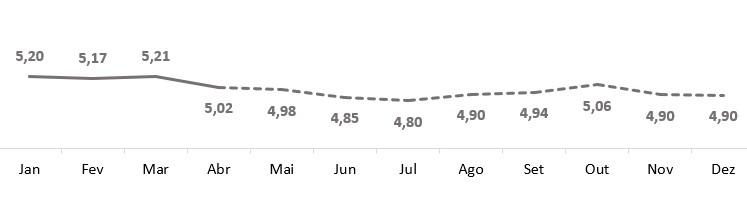
Tenho uma base de dados onde gostaria de configurar no mesmo conjunto linhas sólidas e pontilhadas.
Exemplo: De janeiro a março será o meu real, de abril em diante será meu projetado. Conforme gráfico abaixo
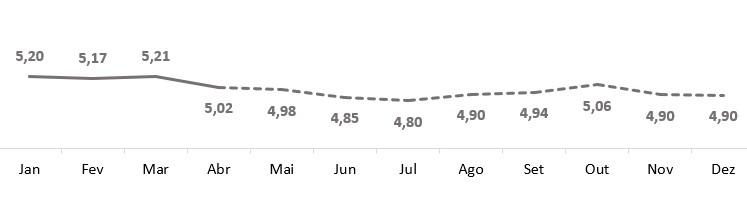
Olá, Bruna, tudo bem?
Para resolver essa questão, será necessário que sua base de dados tenha uma coluna que diferencie os períodos reais dos projetados. Por exemplo, você pode criar uma coluna chamada "Tipo", preenchida com os valores "Real" e "Projetado".
Com essa coluna criada, siga os passos abaixo para configurar o gráfico de linhas no Power BI:
Insira um gráfico de linhas no Power BI:
Configure a diferenciação das linhas:
Ajuste o estilo das linhas:
Segue uma captura de tela para ilustrar o processo:
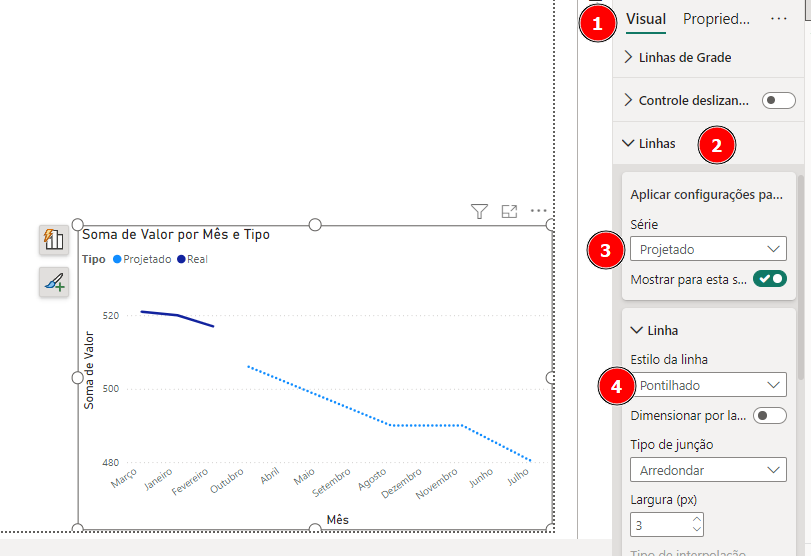
Espero ter ajudado! Qualquer dúvida, é só perguntar.
Abraços!